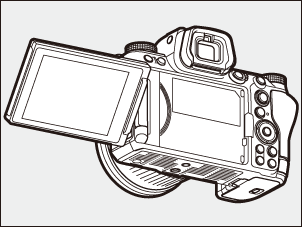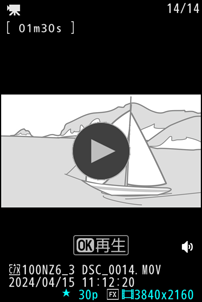画像モニター
初期設定では、
静止画モードの場合
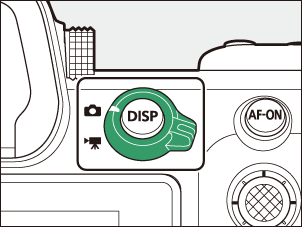
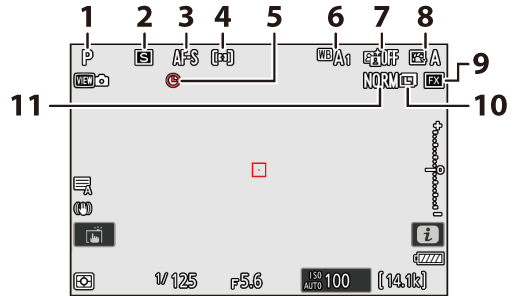
- 撮影モード(0撮影モードを設定する)
- レリーズモード(0レリーズモード)
- フォーカスモード(0フォーカスモードを変更する)
- AFエリアモード(0AFエリアモードを変更する)
- gマーク(0gマークについて)
- ホワイトバランス(0ホワイトバランス)
- アクティブD-ライティング(0アクティブD-ライティング)
- ピクチャーコントロール(0ピクチャーコントロール)
- 撮像範囲(0撮像範囲に関する設定を変更する)
- 画像サイズ(0画像サイズを変更する)
- 画質モード(0画質モードを変更する)
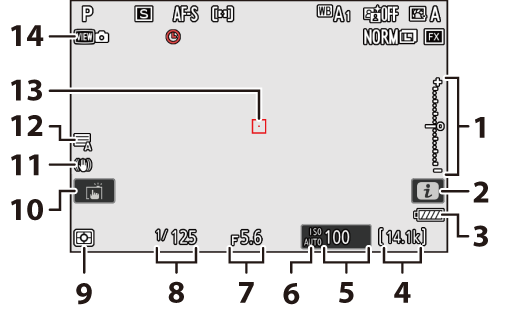
インジケーター
- 露出(0露出インジケーターについて)
- 露出補正(0露出補正して画像の明るさを調整する)
- iメニュー(0iボタン(iメニュー)から設定を選ぶ、iボタン(再生時))
- バッテリー残量表示(0バッテリー残量について)
- 記録可能コマ数(0記録可能コマ数について、記録可能コマ数と連続撮影可能コマ数)
- ISO感度(0ISO感度)
ISO感度マーク(0ISO感度)
ISO-AUTOマーク(0感度自動制御機能を使う)
- 絞り値(0A(絞り優先オート)、M(マニュアル))
- シャッタースピード(0S(シャッター優先オート)、M(マニュアル))
- 測光モード(0測光モード)
- タッチ撮影機能(0タッチシャッター)
- 手ブレ補正(0手ブレ補正)
- シャッター方式(0d6:シャッター方式)
- フォーカスポイント(0フォーカスポイントを自分で選ぶ)
- ビューモード設定(静止画Lv)(0d10:ビューモード設定(静止画Lv))
静止画モードの場合、撮影画面、再生画面、iメニュー画面でカメラを
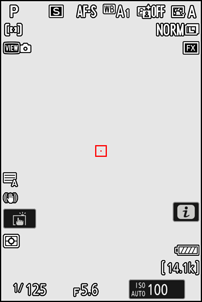

動画モードの場合
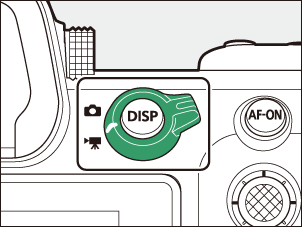
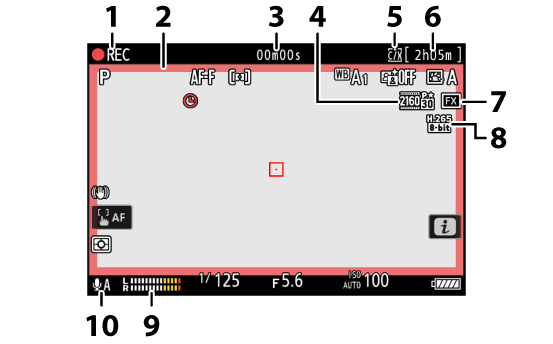
録画中マーク
動画記録禁止マーク(00(動画記録禁止)マークについて)
- 録画中赤枠(0g20:動画撮影中の赤枠表示)
- 動画記録時間
- 画像サイズ/フレームレート(0動画の画像サイズ/フレームレートについて)
- 動画記録先(0動画記録先)
- 動画記録残り時間
- 撮像範囲(0動画撮影時の撮像範囲について)
- 動画記録ファイル形式(0動画の記録ファイル形式について)
- 音声レベルインジケーター(0音声入力感度)
- 音声入力感度(0音声入力感度)
画像モニターの開き方
このカメラの画像モニターは、向きや角度を変えて使えます。
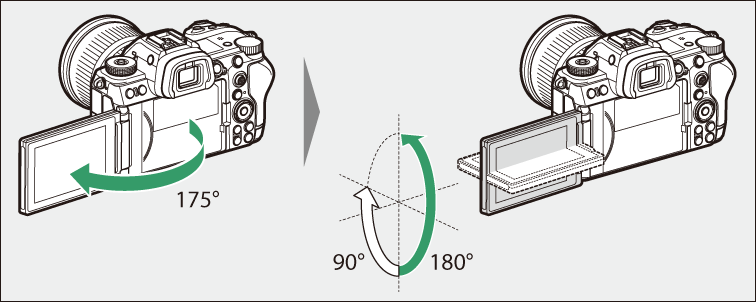
- 通常の撮影:
通常の撮影では、画像モニターを外側にしてカメラ本体に収納した状態でお使いください。

- ローアングル撮影:
画像モニターを上に向けると、カメラを低い位置に構えて撮影できます。

- ハイアングル撮影:
画像モニターを下に向けると、カメラを高い位置に構えて撮影できます。